Как установить/удалить аудиодиск VideoSolo Screen Recorder на Mac
Запись звука с Mac-непростая задача, поскольку Apple ограничивает пользователя записывать системный звук Mac.Поэтому, если вы хотите использовать VideoSolo Screen Recorder для записи звука на Mac, вам необходимо загрузить и установить плагин аудиодрайвера, чтобы вы могли успешно записывать звук.
Аудиодрайвер не будет установлен или удален автоматически вместе с установкой и удалением программного обеспечения.Итак, теперь мы покажем вам, как установить и удалить аудиодиск VideoSolo Screen Recorder.
Как установить аудиодиск VideoSolo Screen Recorder
После установки VideoSolo Screen Recorder на Mac и первого открытия кнопки «Audio Recorder», в программе появится всплывающее окно с просьбой установить аудиодрайвер.Затем нажмите кнопку «Установить», чтобы установить аудиодрайвер.

Обратите внимание, что появится всплывающее окно, в котором вы можете ввести пароль, чтобы разрешить это.Введите свой пароль и нажмите «ОК».Аудиодрайвер будет успешно установлен через несколько минут.
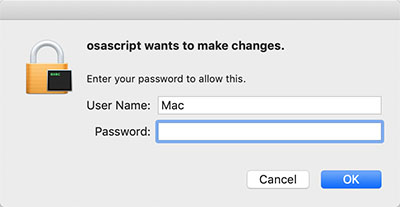
Другой способ установить аудиодрайвер-перейти в окно «Предпочтения», щелкнув значок ниже.
![]()
Затем перейдите в раздел «Вывод»> «Об аудиодрайвере»> нажмите кнопку «Установить».Вам также необходимо ввести свой пароль для авторизации этой установки.

С помощью двух способов вы можете легко установить аудиодиск VideoSolo Screen Recorder для Mac.И тогда вы можете легко записывать звук Mac.
Примечание: Иногда после записи вы можете обнаружить, что нет звука в ваших видео, которые воспроизводятся на вашем Mac.В этом случае нужно настроить устройство вывода.Откройте «Системные настройки» на вашем Mac.Затем перейдите в "Звук".

Теперь вы следует выбрать вывод звука системы.Готово!

Как удалить аудиодиск с Mac
Если вам больше не нужен VideoSolo Screen Recorder, вы можете напрямую удалить его на своем Mac.Но аудиодрайвер не будет удален, если вы просто удалите программу.Итак, перед удалением VideoSolo Screen Recorder перейдите в «Предпочтения»> «Вывод»> «Об аудиодрайвере», чтобы удалить аудиодрайвер.
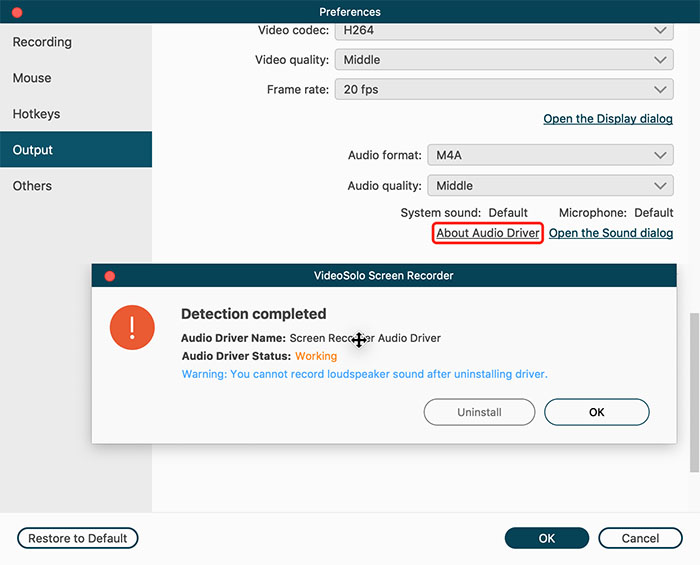
Затем появится окно, в котором вас попросят ввести пароль, чтобы разрешить эту деинсталляцию.
+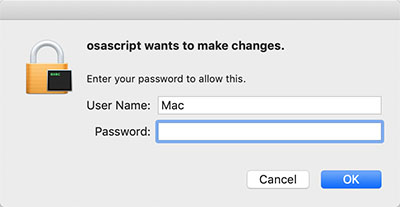
Если вы уже удалили программное обеспечение, вы все равно можете переместить аудиодрайвер с вашего Mac.Выполните следующие действия, чтобы удалить аудиодрайвер VideoSolo Screen Recorder.
Шаг 1. Нажмите «Перейти» в строке меню и введите «/Library/Audio/Plug-Ins/HAL».Затем нажмите кнопку «Перейти».
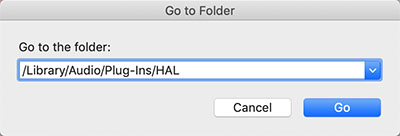
Шаг 2. Затем найдите папку «TFAudioDriver.driver» и удалите ее.Вам также необходимо ввести свой пароль, чтобы разрешить эту операцию.Затем вы можете успешно удалить подключаемый модуль Audio Drive из VideoSolo Screen Recorder.

Шаг 3. Перезагрузите Mac, вы обнаружите, что аудиодиск Screen Recorder Audio уже удален из вашей системы Mac.
Это все, что касается установки и удаления аудиодрайвера VideoSolo Screen Recorder для Mac.Если проблема не исчезла, вы можете связаться со службой поддержки на странице поддержки.




